Kako pisati od desne proti levi v Microsoft Office 2016, 2019/365?

Naučite se preklopiti s tipkovnic LTR na RTL v programu Microsoft Word in Outlook.
PowerPoint ne more predvajati videoposnetkov ? Ne skrbite, imate veliko načinov za odpravo napake, ko ne morete predvajati videoposnetkov v programu PowerPoint.
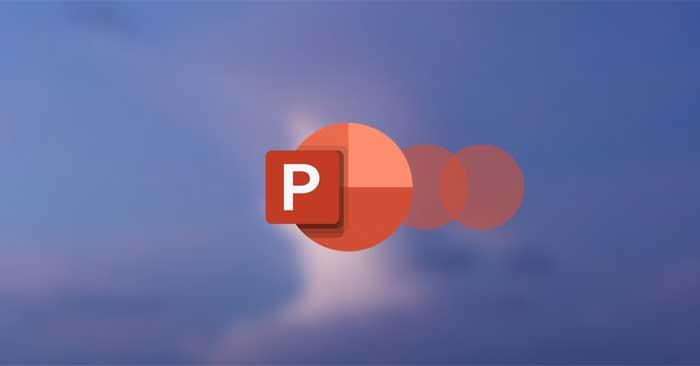
Vi in vaši kolegi ste ustvarili impresivno predstavitev v programu Microsoft PowerPoint, a ko pritisnete F5 za predogled, se video ne predvaja. Do te težave običajno pride zaradi nezdružljivih video formatov ali nepravilnih nastavitev PowerPointa. Če imate to težavo, poskusite s spodnjimi rešitvami nemoteno izvajati kateri koli videoposnetek, vdelan v PowerPoint!
Kako odpraviti napako, da videoposnetka ni mogoče predvajati v PowerPointu
Če PowerPoint ne podpira formata videa, ki ga vstavite, se ne bo predvajal ali pa bo brez zvoka. Na primer, če je končnica datoteke .SWF, PowerPoint ne more odpreti tega posnetka. V tem primeru poiščite drugo različico posnetka ali uporabite spletni pretvornik video formatov .
Če PowerPoint podpira video format, vendar ga še vedno ne more predvajati, mora obstajati notranja težava. Za preizkus odprite posnetek zunaj PowerPointa. Obstaja veliko razlogov, zakaj ne morete predvajati videoposnetkov v PowerPoint diapozitivih:
V tem primeru je najlažji način, da posnetek znova naložite iz drugega vira. Če uporabljate YouTube videoposnetek , preverite tudi, ali še vedno deluje.
Če je videoposnetek brez napak, je čas, da preverite nastavitve predvajanja PowerPointa. Videoposnetke PowerPoint lahko nastavite tako, da se samodejno odprejo ali najprej počakajo na klik. Zato se prepričajte, da je PowerPoint nastavljen za izvajanje videoposnetka, kot pričakujete.

To dejanje zagotavlja, da zvok v PowerPointu ni izklopljen. Na zavihku Predvajanje kliknite ikono Glasnost in poskrbite, da ne boste pomotoma izbrali Nemo.
Če želite v predstavitev vstaviti video iz YouTuba, kopiranje in lepljenje njegove povezave ni dovolj. Namesto tega morate video kodo vdelati v predstavitev. To lahko storite tako:
1. Pomaknite se do videoposnetka YouTube, ki ga želite vstaviti v diaprojekcijo.
2. Pod videoposnetkom kliknite Skupna raba in izberite Vdelaj .

3. Kopirajte kodo za vdelavo.
4. V programu PowerPoint odprite zavihek Vstavi in kliknite Predstavnost > Video .
5. Izberite Spletni videoposnetki in prilepite kodo za vdelavo YouTube.
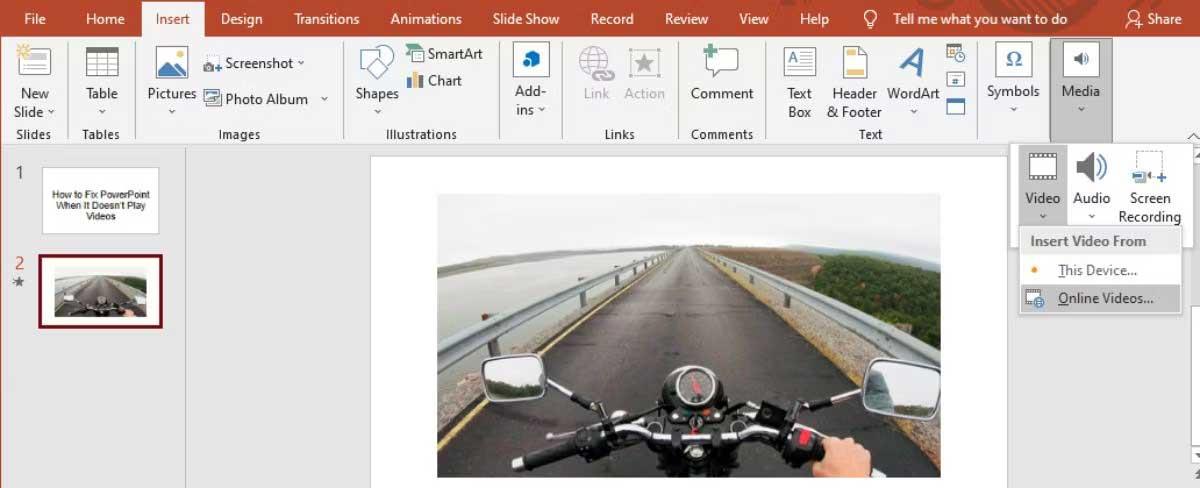
6. Kliknite Vstavi .
Če ste vstavili spletni video, pred predstavitvijo zagotovite stabilno internetno povezavo . Napaka pri povezavi lahko vpliva na kakovost predvajanja videa.
Če PowerPoint podpira video format, ki ste ga uvozili, vendar imate še vedno težave pri predvajanju, morate optimizirati predstavnostno združljivost. Odprite meni Datoteka v programu PowerPoint in izberite Informacije . Nato razširite meni Preveri za težave in kliknite Preveri združljivost .
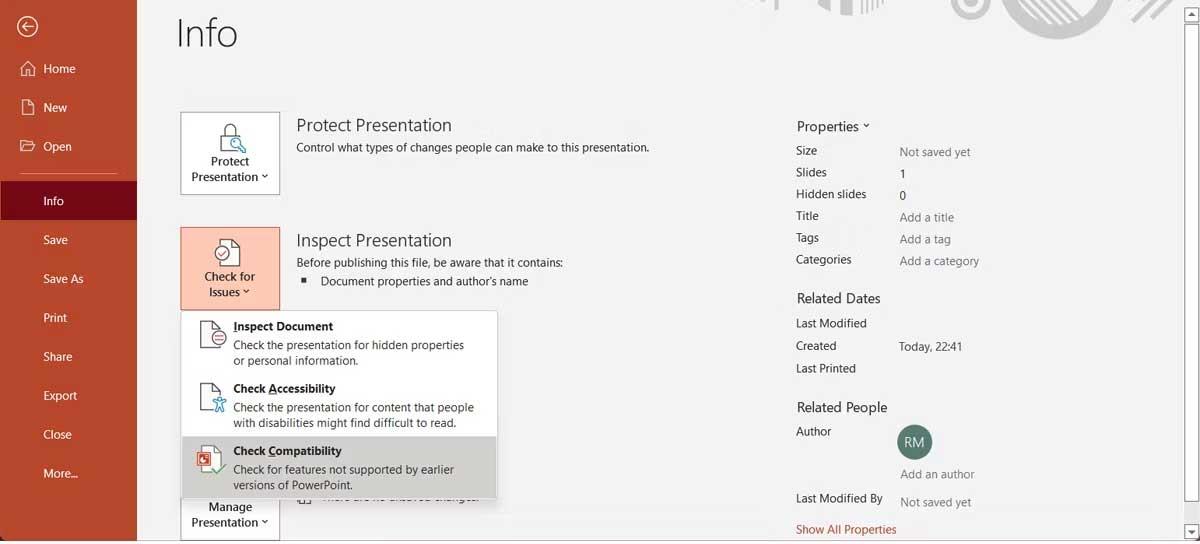
PowerPoint bo poiskal morebitne težave z združljivostjo in jih samodejno odpravil.
Zgoraj so navedeni načini za odpravo napake nepredvajanja videoposnetkov v programu PowerPoint . Upam, da vam je članek koristen.
Naučite se preklopiti s tipkovnic LTR na RTL v programu Microsoft Word in Outlook.
Navodila za ustvarjanje podnapisov za videoposnetke s programom CapCut, Kako ustvariti podnapise v programu Capcut ni težko. Ta članek vam bo pokazal najenostavnejši način za vklop podnapisov v Capcutu.
Kako pošiljati sporočila z besednimi učinki v Facebook Messengerju? Odkrijte, kako enostavno namestiti in uporabljati besedne učinke na Facebook Messengerju.
Kako spremeniti ozadje fotografije v Canvi, enostavni koraki za spreminjanje ozadja fotografij.
Navodila za skrivanje sporočil Messengerja, ne da bi jih morali izbrisati. Če želite skriti sporočila Messengerja s funkcijo shranjevanja aplikacije, vendar ne veste, kako to storiti.
Navodila za poslušanje glasbe na Google Zemljevidih Trenutno lahko uporabniki potujejo in poslušajo glasbo z aplikacijo Google Zemljevid na iPhoneu. Danes vas vabi WebTech360
Navodila za uporabo LifeBOX - Viettelova spletna storitev za shranjevanje, LifeBOX je na novo uvedena spletna storitev za shranjevanje podjetja Viettel s številnimi vrhunskimi funkcijami
Kako posodobiti status v Facebook Messengerju? Facebook Messenger v najnovejši različici ponuja uporabnikom izjemno uporabno funkcijo: spreminjanje
Navodila za igro s kartami Werewolf Online na računalniku, Navodila za prenos, namestitev in igranje Werewolf Online na računalnik preko izjemno preprostega LDPlayer emulatorja.
Navodila za brisanje zgodb, objavljenih na Instagramu. Če želite izbrisati zgodbo na Instagramu, pa ne veste, kako? Danes WebTech360








